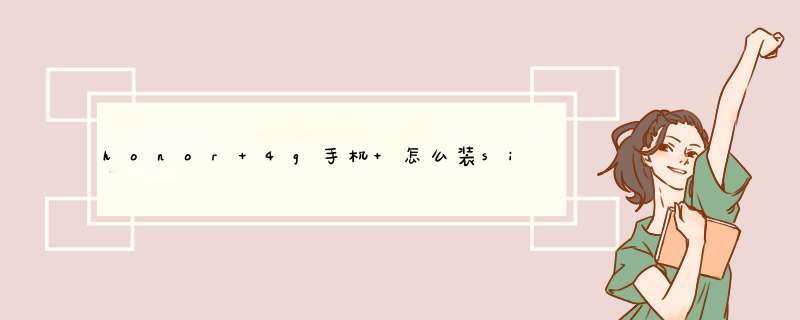
手机是双卡托合一设计,您可以同时插入2张 Nano-SIM 卡,或1张 Nano-SIM 卡和1张 microSD 卡。
取卡托
在关机状态下,在手机左侧上方找到卡托,使用随手机附送的取卡针取出卡托。
将取卡针垂直插入卡托边上的小孔,用力按压,使卡托弹出。
看卡托
卡托上有插卡类型的文字提示:内卡(也叫卡槽1)只支持 Nano-SIM 卡,外卡(也叫卡槽2 )可以放 Nano-SIM 卡或 microSD 卡。
插卡
将 Nano-SIM 卡和 microSD 卡分别按示意方向放入卡托,注意缺口的方向。
注意:5C 只支持 Nano-SIM 卡,标准 SIM 卡和 Micro-SIM 卡都不支持哟~
如果还是不确定,那可以拿尺子量一下手中的 SIM 卡,Nano-SIM 卡的尺寸是 12 mmX9 mm,除此之外,都不是 Nano-SIM 卡哈。
装好卡的卡托是平整的,从侧面能看出卡托和卡在一个平面上。
插回卡托
手机屏幕向下,把卡托平推回卡座内。您可以轻轻向下按压 Nano-SIM 卡或 microSD 卡,防止插卡过程中卡片被接触的弹片轻微顶起。
注意:课代表提醒您,不可以直接将 Nano-SIM 卡、microSD 卡插入卡槽中,或使用剪小的非标准 Nano-SIM 卡。即使是营业厅帮忙剪的卡也不行。这些原因引起的手机损坏是不可以免费维修的哦。
最后长按电源键开机,您就可以使用5C啦!
1、请确保您使用的卡与设备相匹配
请使用标准的Nano-SIM卡和超微型存储卡(NM Card),插入非标准卡可能导致卡托(槽)损坏或设备无法识卡。
如果您使用的SIM卡与设备不匹配,请联系运营商更换与设备匹配的SIM卡,请勿自行剪卡。
2、取出卡托,识别正反面
通过取卡针将卡托取出。
卡槽内标有“SIM1”字符的一面为正面,Nano-SIM卡可放入此面对应的卡槽;
卡槽内标有“NM”字符的一面为反面,Nano-SIM或NM Card可放入此面对应的卡槽。
3、将卡放入对应的卡槽
卡芯片面朝上,先将卡片角落有缺口的一端插入卡槽,放置到位后,卡片将被卡槽前端的弹簧卡紧,然后可以翻转卡托,按同样的方式放置另一侧的卡片。
4、将卡托插入手机
卡装入正确卡槽后,将卡托及手机正面面向自己,保持卡托和卡在一个平面上,插入卡托。
5、注意事项及须知
请注意,超微型存储卡(NM Card)只能放入卡托反面的卡槽,否则设备将无法识别。若不慎放错,请取出重新放置即可,不会对设备造成损伤,请您放心使用;
使用取卡针取卡时请注意区分麦克孔和SIM卡孔,请勿将取卡针插入麦克孔。如果您误将取卡针捅入麦克风拾音孔也不必担心,由于麦克风拾音孔内采用90゜转弯防呆设计,取卡针并不会捅入手机内部损伤您的手机,请您放心使用。
全网通版本支持同时插一张Nano-SIM卡(手机卡)和一张microSD卡(储存卡);
WLAN版本仅支持插一张microSD卡(储存卡) 。
温馨提醒:
请注意卡托缺口方向,插卡时卡托保持水平
请注意使用标准Nano–SIM卡(手机卡)
请在使用取卡针时注意安全
请将取卡针放在儿童接触不到的地方
首先,要确定平板电脑是不是支持3G或者4G网络,一般平板电脑都分为wifi版和3/4G版两种,wifi版是不支持手机卡的。
最简单的方式,就是可以看一下机身上有没有卡槽,如果有的话就插进去试试,如果没有的话那就证明只能通过wifi联网了。
具体的操作步骤:
1、在平板关机状态下,准备好随平板附送的取卡针。
2、将取卡针垂直插入卡托边上的小孔,用力按压,使卡托弹出。
3、卡托弹出之后,就可以在卡槽的孔位插入SIM卡了。
SIM卡安装方法。
1、拿到新到手的手机,准备给手机充满电然后找到手机的卡托位置,卡托下面有个小圆眼,同时也准备好卡针或者回形针。
2、关闭手机,用卡针或者回形针插入到卡托下面的小圆孔里,插到最下面后听到卡托弹跳了一声“蹦”的就开了。把手机卡托取出来,可以看到SIM1或者SIM2的对应位置或安装位置指导说明。
3、把手机卡按照规定标准放入的卡托位置,位置不正确即放不进去或插不进去的,如果卡不能放下,那就是卡的原因,需要手机大卡进行裁切成对应的卡,这个可以去营业厅去换卡或者去手机维修店帮忙裁一下卡,裁的时候看看好卡托是中卡还是小卡。
4、把手机卡放好卡槽内同时把卡托也按入到手机内,把卡托位置安装复原好。打开手机进行启动开机,然后找到设置,双卡和移动网络是否读出我们刚装入的手机卡了吗,出现有手机号证明安装手机卡正确并且有移动信号或网络。
关于插卡的其他注意事项:
1、请不要使用剪刀作为剪卡工具,它可能会造成SIM卡芯片损坏。建议前往运营商营业厅换卡。
2、请不要使用卡套,可能会造成SIM卡芯片损坏,与手机接触不良哟。
3、SIM卡是不能直接插入手机的,要先放入卡托才能插入手机。
欢迎分享,转载请注明来源:品搜搜测评网

 微信扫一扫
微信扫一扫
 支付宝扫一扫
支付宝扫一扫
